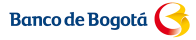| Nombre
|
El nombre del beneficiario.
|
| Tipo de ID
|
El tipo de la ID para el beneficiario
|
| ID
|
El número de ID del beneficiario.
|
| ID del Banco / Nombre del Banco
|
El nombre del banco beneficiario y el ID del Banco asociado en Colombia.
|
| Número de Cuenta
|
El número de la cuenta del beneficiario.
|
| Tipo de Cuenta
|
El tipo de cuenta de la lista, por ejemplo, Corriente, Ahorros.
|
| Monto
|
La cantidad que debe ser acreditada o debitada de la cuenta.
Haga clic en el botón
Todos Cero para cambiar rápidamente todas las cantidades a ceros.
|
| Número de Factura
|
Número de la Factura del pago.
|
| Estado
|
Indica el estado como uno de los siguientes:
Haga clic en el botón
Seleccionar Todas
para cambiar rápidamente todas las transacciones al mismo estado.
|
| Adenda
|
Un ítem adicional de la información de pago, específico para un beneficiario. Se trata de un campo opcional.
|
Eliminar

|
Elimina el beneficiario de la instrucción del pago.
|